如何免費從 YouTube 下載音樂到 Mac(5 種方法)
您是否嘗試過備份以下位置的歌曲、專輯或播放清單: YouTube音樂 在你的 Mac 上嗎?令人沮喪的是,即使您是高級用戶,也沒有官方方法可以將 YouTube Music 保存到 Mac,因為桌面應用程式或網路播放器上沒有下載按鈕。
你怎麼 將音樂從 YouTube 下載到 Mac?現在,您可以使用我們的指南輕鬆將音樂下載到您的電腦。為了節省您的時間和精力,我們整理了一系列將 YouTube 音樂儲存到 Mac 的方法。幸運的是,有些方法是免費的,而有些則需要付費訂閱。請繼續閱讀並了解如何在 Mac 上從 YouTube 下載歌曲而不損失其原始品質。
內容指南 方法 1. 使用 YouTube Music Converter 將 YouTube Music 下載到 Mac方法 2. 使用 VLC 媒體播放器將 YouTube 音樂下載到 Mac方法 3. 使用 QuickTime Player 將 YouTube 音樂錄製到 Mac方法 4. 使用 YouTube-dl 將 YouTube 音樂下載到 Mac方法 5. 使用線上音樂下載器將 YouTube 音樂下載到 Mac結束
方法 1. 使用 YouTube Music Converter 將 YouTube Music 下載到 Mac
雖然離線收聽 YouTube Music 是人們的普遍願望,但並非每個人都訂閱了 YouTube Music Premium。更重要的是,其桌面應用程式沒有下載功能。但是,有一個強大的解決方案,不需要高級計劃即可將音樂從 YouTube 下載到 Mac 和 Windows: AMusicSoft YouTube 音樂轉換器.
AMusicSoft YouTube Music Converter 讓所有聽眾都能夠以原始品質將整個音樂庫下載到他們的電腦上,無論他們是高級用戶還是免費用戶。它不僅僅是一個 YouTube 音樂下載器。 AMusicSoft 可以將 YouTube Music 轉換為各種音訊格式,包括 MP3、M4A、FLAC 和 WAV。透過這種方式,您可以在任何裝置上備份音樂並使用您想要的任何媒體播放器播放。即使您取消 YouTube Music Premium,您仍然可以永久保留它們。
AMusicSoft YouTube Music Converter 還可以保留完整的 ID3 標籤元數據,包括標題、藝術家、專輯、流派資訊等。另外,配備批量轉換功能,您可以同時轉換一堆歌曲,這非常節省時間!以下是如何使用 AMusicSoft 在 Mac 上下載音樂的逐步教學。
步驟二 點擊下面的「免費下載」按鈕下載 AMusicSoft YouTube 音樂轉換器,然後將其安裝到您的 Mac 上。
步驟二 安裝完成後,啟動軟體並在內建 YouTube Music 網路播放器上登入您的帳戶。
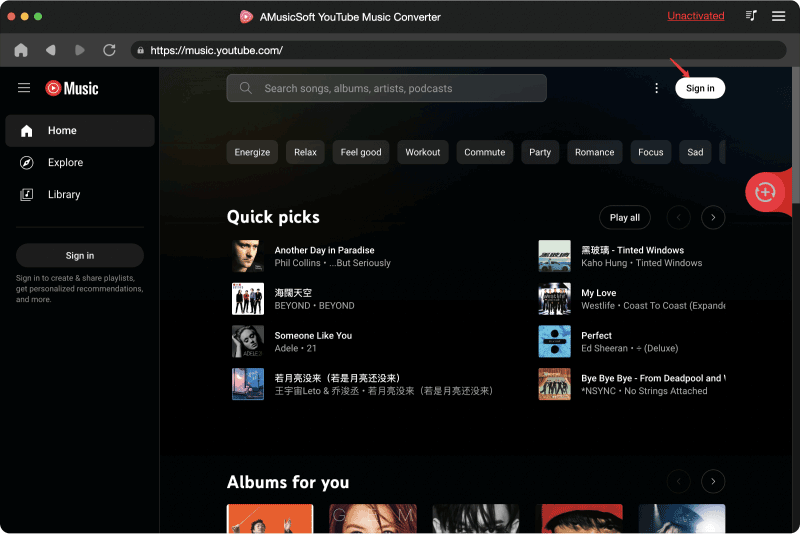
步驟二 點擊介面右上角的首選項設定可以自訂輸出格式和音訊品質。之後,按一下“儲存”完成設定。
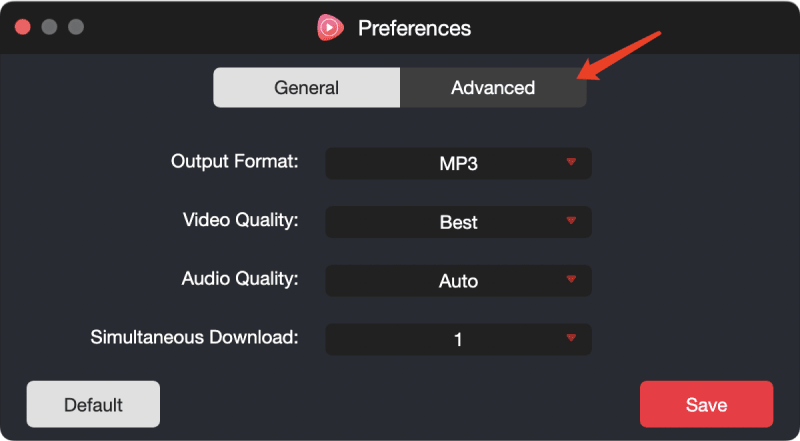
步驟二 搜尋您最喜愛的音樂並將其拖曳至加號圖示進行下載。

步驟二 如果所有設定都已完成,請點擊「轉換」按鈕開始將音樂從 YouTube 下載到 Mac。該曲目將保存在「完成」視窗和您指定的目標資料夾中。

- 注意: 從 AMusicSoft YouTube Music Converter 下載的音樂僅供個人使用。請切記不要分享或用於商業目的。尊重版權並負責任地享受您的音樂。
方法 2. 使用 VLC 媒體播放器將 YouTube 音樂下載到 Mac
不僅是 AMusicSoft YouTube 音樂轉換器, VLC Media Player 也是一款出色的音訊轉換器,您可以使用它將音樂從 YouTube 下載到 Mac。許多VLC使用者最熟悉的功能就是它的播放功能。它可以透過電腦網路串流媒體,也可以對多媒體檔案進行轉碼。以下是使用 VLC 將音樂從 YouTube 下載到 Mac 時應遵循的步驟:
步驟二 打開 YouTube Music,找到您要在 Mac 上下載的歌曲,點擊歌曲名稱旁邊的三點圖標,選擇“共享”,然後複製歌曲 URL。
步驟二 在 Mac 上啟動 VLC 媒體播放器。從頂部選單中,導覽至檔案 > 開啟網路。
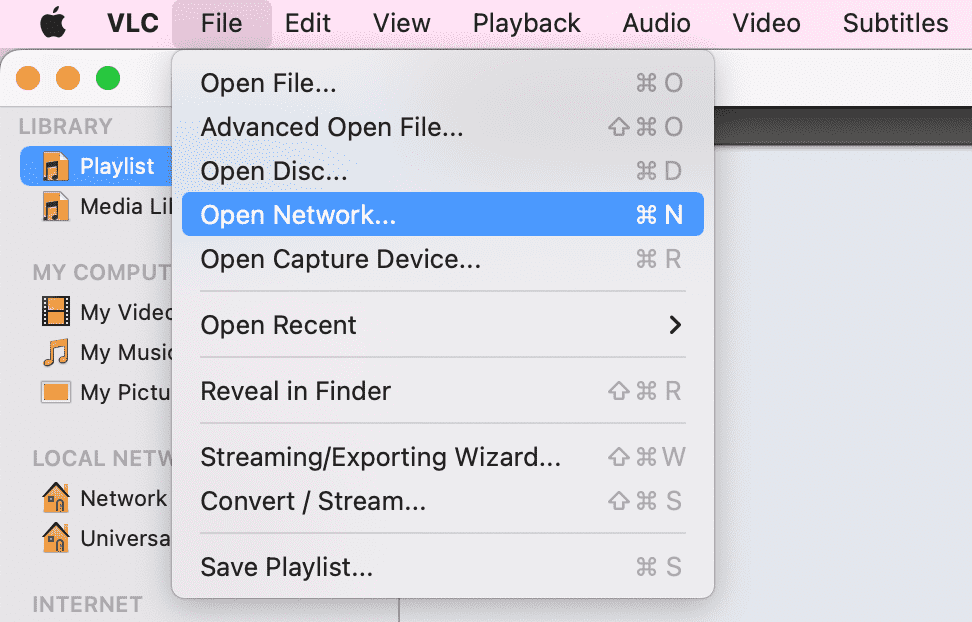
步驟二 將歌曲 URL 貼到即將出現的窗口,然後按一下「開啟」。
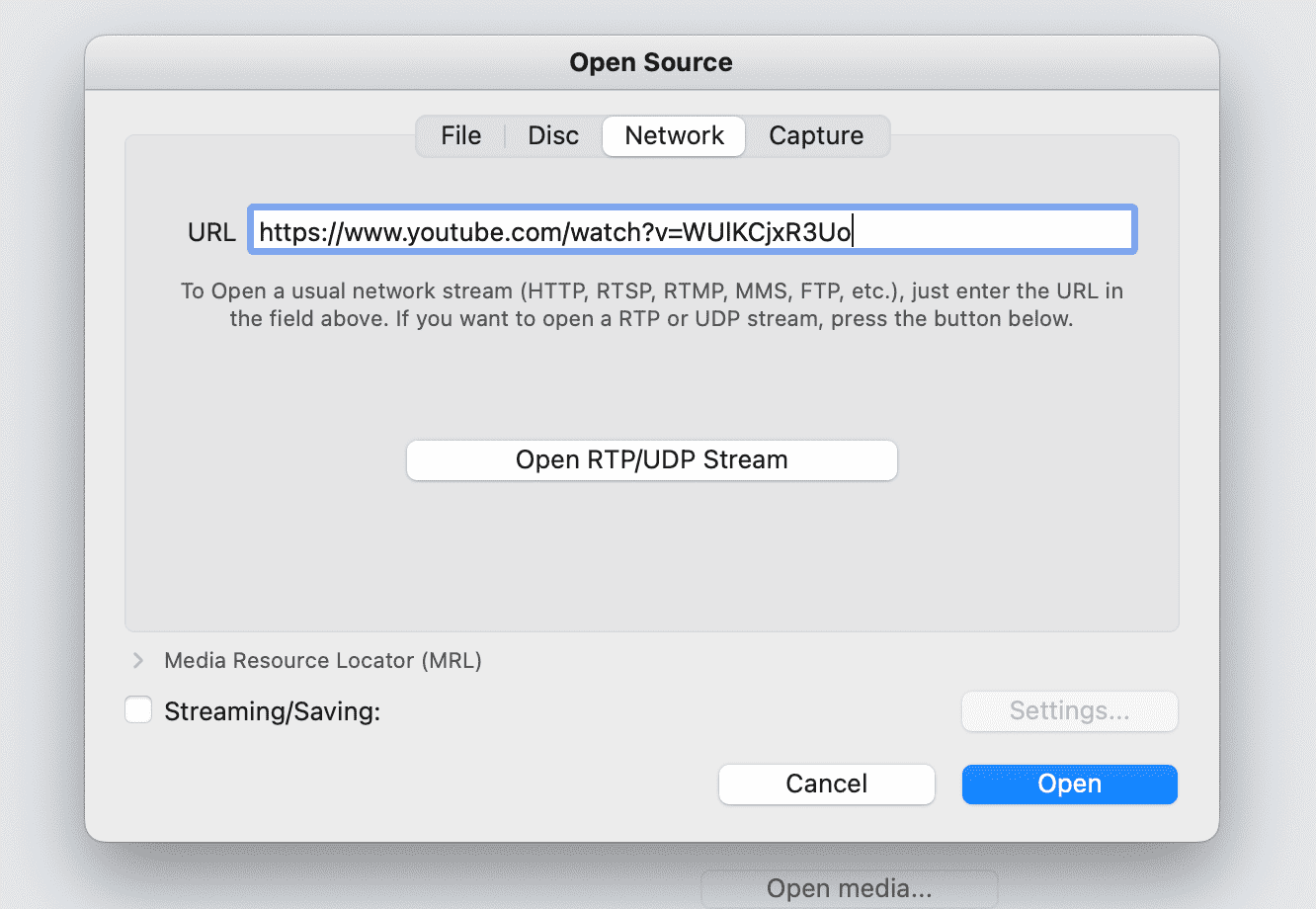
步驟二 接下來,從頂部選單轉到“視窗”>“媒體資訊”。在彈出視窗中,導覽至常規位置以複製影片的位置位址。
步驟二 將複製的 URL 貼到網頁瀏覽器中以開啟影片網頁。右鍵單擊影片並選擇“將影片另存為”將其儲存到您的 Mac 上。
步驟二 返回 VLC。從「檔案」>「轉換/串流」中,將下載的影片拖曳到指定區域。在“選擇設定檔”下,選擇“音訊 - MP3”,然後選擇“另存為檔案”以將其儲存為 MP3 格式。
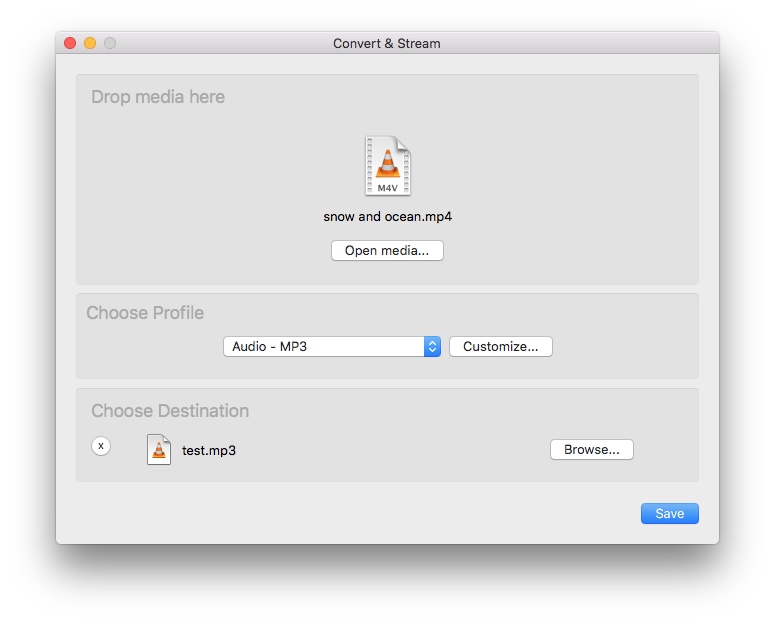
方法 3. 使用 QuickTime Player 將 YouTube 音樂錄製到 Mac
如果您想將音樂從 YouTube 下載到 Mac,使用錄音機提取音訊是您可以嘗試的另一種方法。 QuickTime Player 是 Mac 上內建的多媒體播放器,可讓使用者播放 QuickTime 影片、進行常見的影片編輯、螢幕錄製等。 。以下是如何使用 QuickTime Player 輕鬆地將 YouTube Music 中的音訊錄製到 Mac:
步驟二 在 Mac 上開啟 QuickTime Player 應用程序,然後從功能表列中選取「檔案」>「新錄音」。
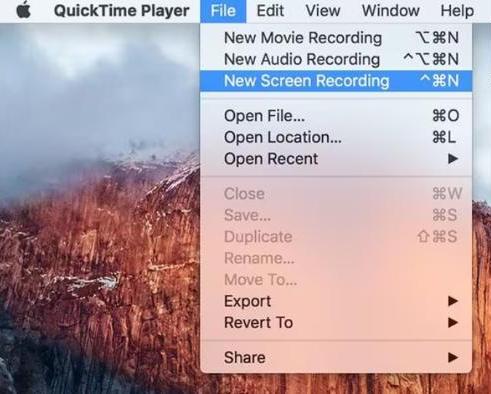
步驟二 在開始錄音之前,選擇您將使用的麥克風類型並變更錄音設定。
步驟二 選擇輸入來源並調整設定後,開啟 YouTube Music 網路播放器,然後點擊錄製按鈕開始錄製。
步驟二 播放您喜歡的任何音樂或播放列表,然後 QuickTime Player 將捕獲透過您的電腦播放的音訊。若要停止錄製,請點選功能表列中的「停止」按鈕,或按 Command-Control-Esc (Escape)。
步驟二 停止錄音後,QuickTime Player 將自動開啟錄音,您可以查看錄製的音訊或使用內建工具進行修剪。如果您滿意,請將其匯入到您的 Mac 上。
如果您想錄製較短的播放列表,建議您選擇QuickTime。但如果您的播放清單包含超過 100 首歌曲,則需要花費大量時間來錄製所有音樂。另一方面,如果您是 YouTube Music Free 用戶,歌曲之間的廣告也可能會錄製在音訊中。有時,您在錄製螢幕時可能會遇到問題,例如錄製的影片斷斷續續。
如果你想在Mac上快速批量從YouTube下載音樂,我仍然推薦AMusicSoft YouTube Music Converter,因為它是一站式獨立的YouTube音樂下載器,一鍵下載音樂,不會影響你在電腦上的其他操作。
方法 4. 使用 YouTube-dl 將 YouTube 音樂下載到 Mac
將音樂從 YouTube 下載到 Mac 的另一種方法是使用 YouTube-dl。 YouTube-dl 是一款免費的開源下載管理器,可讓您免費從 YouTube 和 1,000 多個其他影片託管網站下載影片和音訊。您可以在 GitHub 上找到它。請依照以下步驟使用 YouTube-dl 下載免費音樂:
步驟二 從 GitHub 下載並在 Mac 上安裝 YouTube-dl。
步驟二 從啟動板啟動終端。將 youtube-dl 程式檔案拖到終端機中。
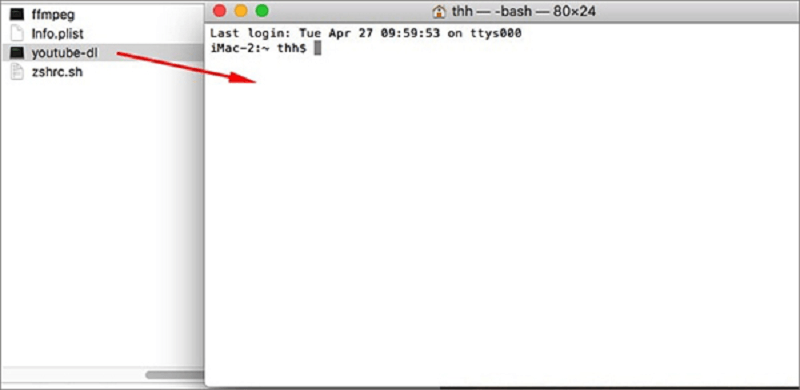
步驟二 現在將歌曲 URL 複製到 YouTube-dl 並輸入 -x,例如 https://www.youtube.com/watch?v=G8wxsGl-rMA -x
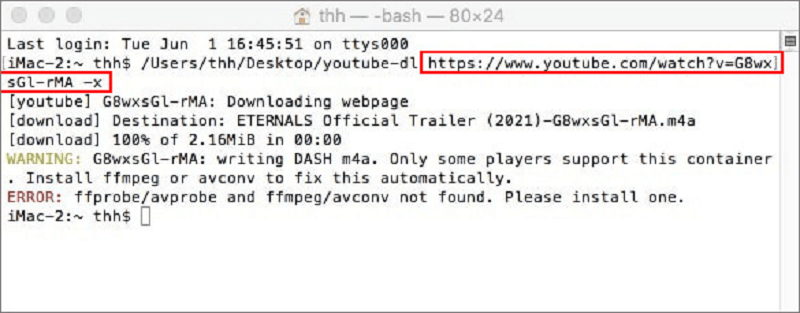
步驟二 按一下「Enter」執行指令開始從 YouTube 下載音樂。然後下載的音樂檔案將自動儲存為 M4A 音訊格式。
此方法需要您在終端應用程式中輸入一些命令,因此更適合具有高級電腦或程式碼知識的人。如果您不太熟悉命令列介面或程式設計概念,建議您使用其他操作較簡單的程序,例如 AMusicSoft YouTube Music Converter。
方法 5. 使用線上音樂下載器將 YouTube 音樂下載到 Mac
您可以在不使用任何應用程式的情況下將音樂從 YouTube 下載到 Mac 嗎?當然。在 Mac 上下載音樂的最後一種方法是使用線上音樂下載器。 SaveFrom.net 是一款線上 YouTube 音樂下載器,能夠在 Mac 上下載 MP4 格式的 YouTube 音樂。它可以透過 Chrome、Safari、Firefox 等各種網路瀏覽器存取。要在線下載音頻文件,請嘗試以下操作:
步驟二 從 YouTube Music 複製歌曲 URL。
步驟二 在 Web 瀏覽器中開啟 SaveFrom.net,然後將 URL 貼到 SaveFrom.net 的空白方塊中。然後,按一下“下載”。
步驟二 您可以選擇音訊品質。完成後,按一下下載按鈕,音樂將保存在您的 Mac 上。
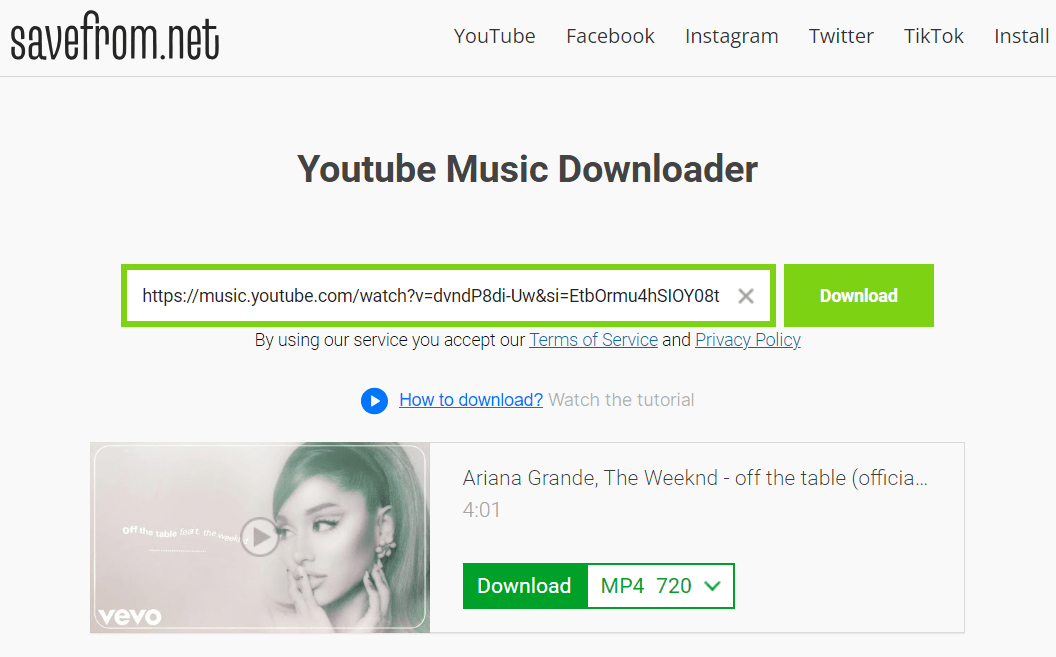
您可以在 SaveFrom.net 上一首一首地下載歌曲,因為它不提供大量下載按鈕。另外,Savefrom.net 可能會顯示一些垃圾廣告,這些廣告可能會將您帶到可疑的頁面或導致不需要的應用程式下載和安裝。因此,我們強烈建議您在使用時務必密切注意。如果您想只需單擊一下即可安全下載整個播放列表,那麼您可以使用 AMusicSoft YouTube Music Converter。
結束
我們在本指南中解釋了將音樂從 YouTube 下載到 Mac 的五種免費方法。您可以單獨嘗試它們,直到您找到滿足您期望的最佳下載器。要一次從 YouTube Music 下載大量音訊檔案而不造成任何品質損失,專用應用程序, AMusicSoft YouTube 音樂轉換器 很完美。現在就下載 AMusicSoft 並嘗試免費試用,體驗強大的音樂下載器應該是什麼樣子!
人們也讀
Robert Fabry 是一位熱心的部落客,也是一位熱衷於科技的愛好者,也許他可以透過分享一些技巧來感染你。他也對音樂充滿熱情,並為 AMusicSoft 撰寫過這些主題的文章。